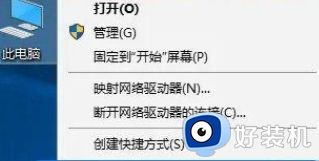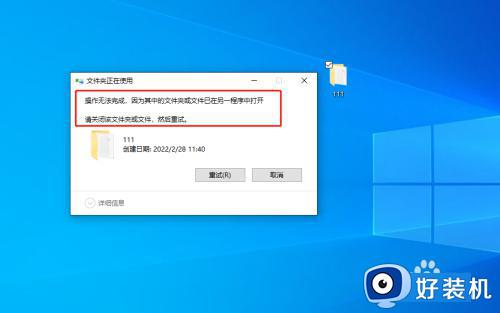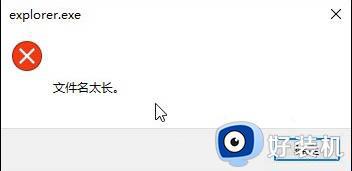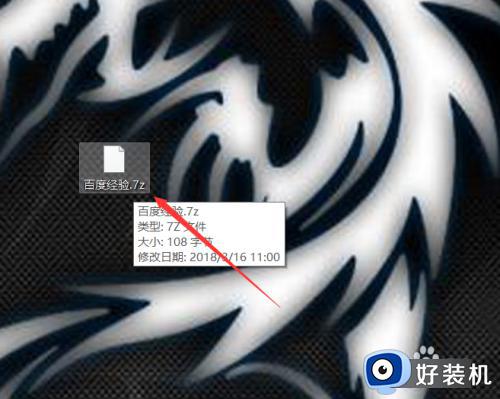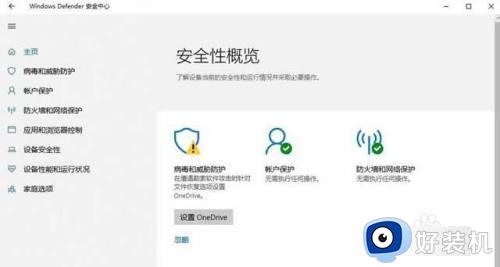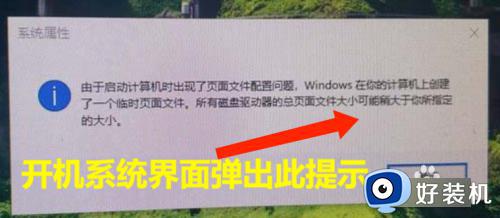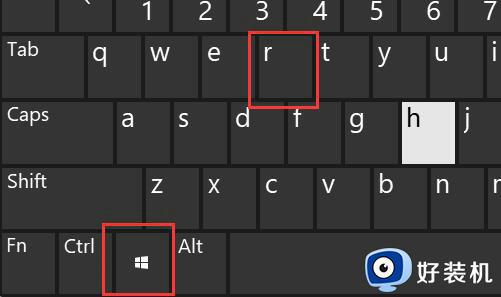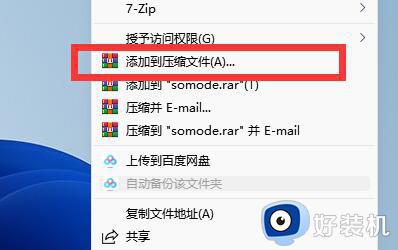win10打开文件提示页面文件太小,无法完成操作怎么解决
时间:2024-03-26 13:13:00作者:mei
win10系统玩游戏或者打开文件的时候,总弹出页面文件太小,无法完成操作的提示窗口,导致操作被中断,无法继续进行,这种情况如何解决?这是系统设置问题,可以参考下文步骤进行解决处理。
解决方法如下:
一、鼠标右击“此电脑”,点击“属性”。
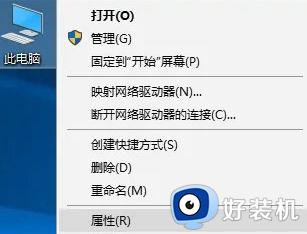
二、在系统窗口中,选择“高级系统设置”。
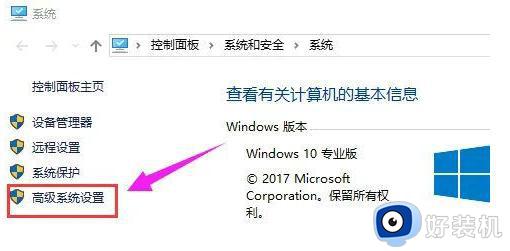
三、在高级选项卡,点击性能下面的“设置”。
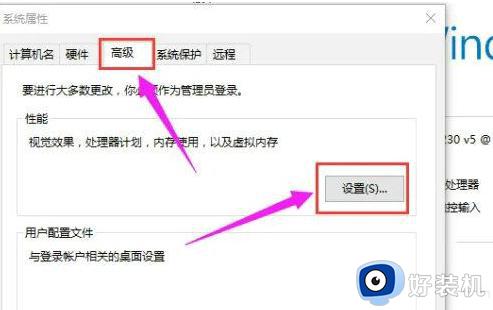
四、点击“高级”菜单,找到“虚拟内存”,点击“更改”。
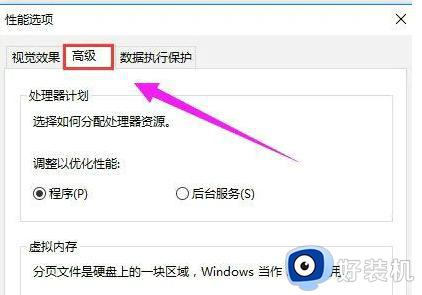
五、将”自动管理所有驱动器的分页文件大小“前面的勾去掉。
六、然后点击“自定义大小”,自行根据情况设置大小,然后点击设置,再点击“确定”。
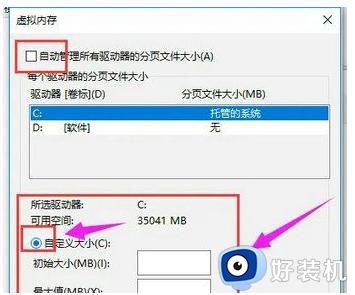
综上所述win10打开文件提示页面文件太小,无法完成操作解决方法,操作步骤简单,希望可以帮助到大家。